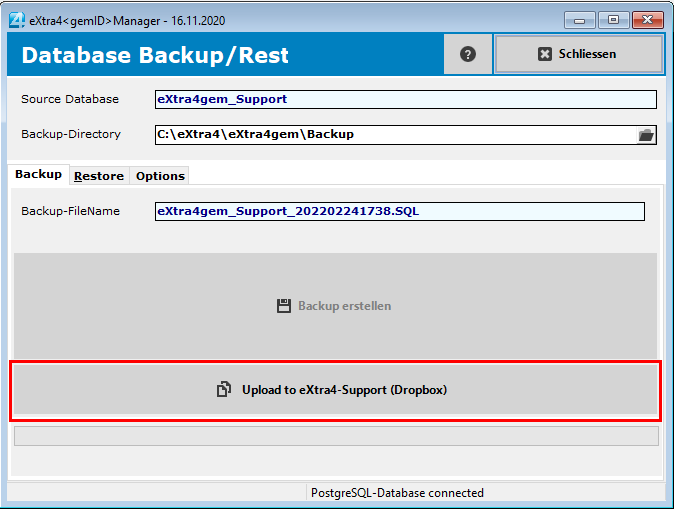Erstellung Support-Datenbank
Erstellung Support-Datenbank|
<< Click to Display Table of Contents >> Navigation: eXtra4<Support> >
|
- Zu Support-Zwecken und auch zur Erstellung neuer Funktionen ist es meist erforderlich, dass der Support über einen Datenbestand verfügt mit dem verbindlich
- Fehler nachvollzogen
- neue Funktionen erstellt und getestet
werden können.
- da es sich bei Anwender-Daten um sensible Daten handelt, bietet eXtra4<gemID> eine Möglichkeit, einen verschlüsselten Datenbestand bereistzustellen, bei dem
- Preise
- Carat-Zahlen
- Adressen
über einen Zufallsgenerator verschlüsselt werden
- Für die Prüfung und Entwicklung von Funktionen ist die Richtigkeit dieser Werte nicht erforderlich
Vorgehensweise
Die Erstellung der Support-Datenbank erfolgt im Regelfall durch den System-Administrator im eXtra4<gemID>Manager.
1.) Erstellung der Support-Datenbank
Wählen Sie im Hauptmenü "Create Database"
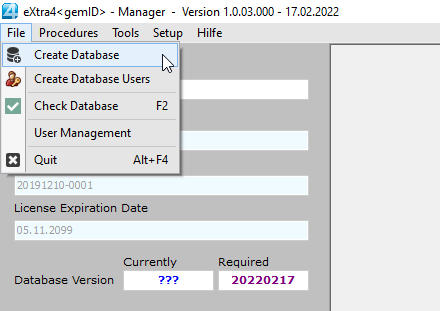
Geben Sie der neu zu erstellenden Datenbank einen aussagekräftigen Namen
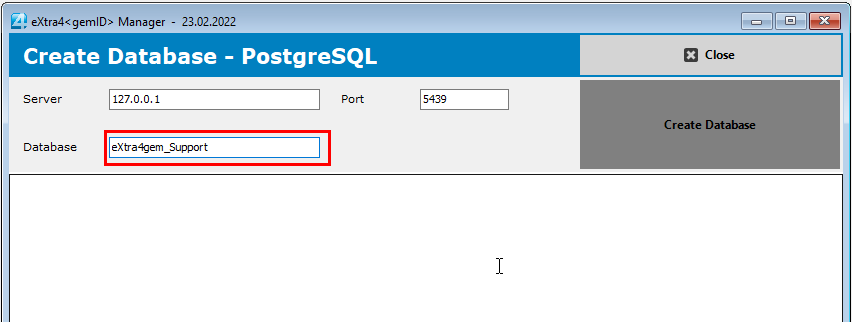
und drücken Sie den "Create Database" - Button
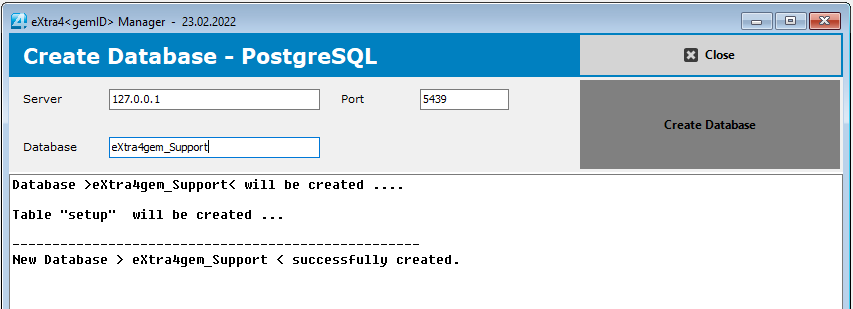
Schliessen Sie das Fenster nachdem die Support-Datenbank erfolgreich angelegt wurde
2.) Rücksicherung eines Backups in die Support-Datenbank
Verbinden Sie den Manager mit der neu erstellten Support-Datenbank (Test Connection)
Ein empfohlener Datenbank-Check muss nicht durchgeführt werden, da die Datenbank aktuell noch leer ist.
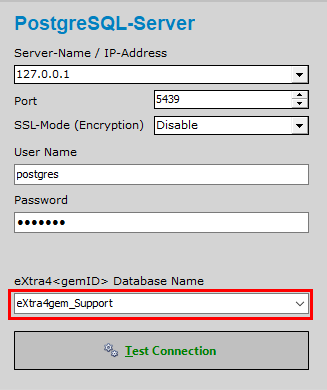
Sichern Sie die letzte Datenbanksicherung zurück in die neu erstellte Support-Datenbank
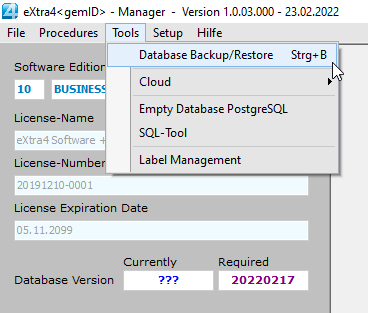
Wählen Sie als Datenbank (Database) die neu erstellte Support-Datenbank aus
und wählen Sie das Backup-File aus, dessen Datenbestand in die Support-Datenbank übernommen werden soll.
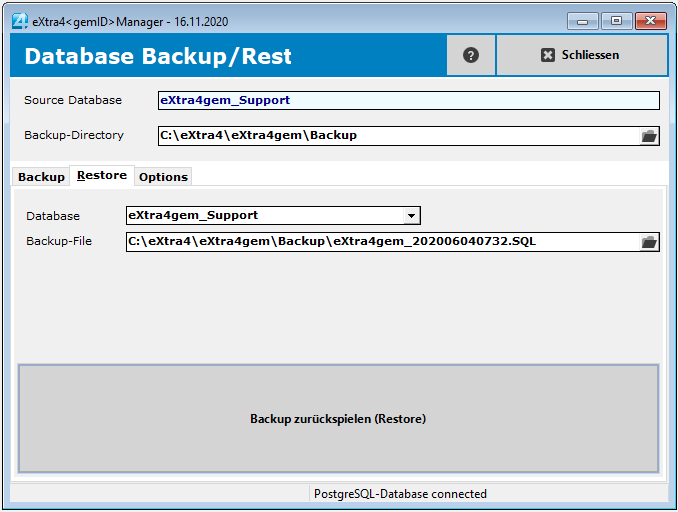
Nach erfolgreichem Zurückspielen der Datenbank führen Sie bitte wie empfohlen einen Datenbank-Check durch um die Integrität der Datenbank sicherzustellen
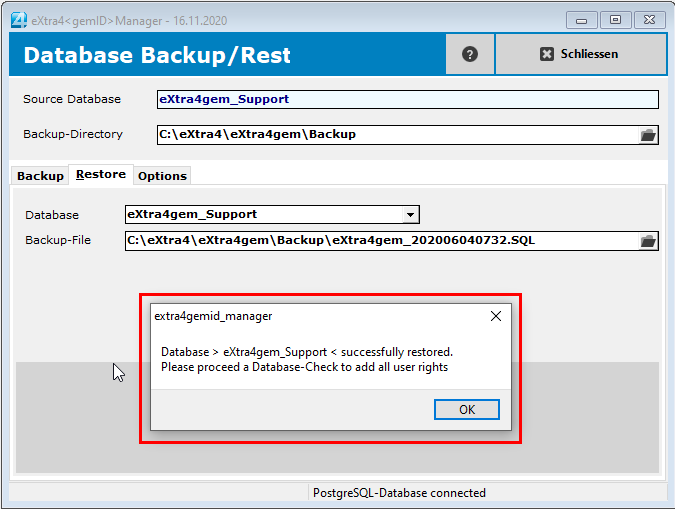
3.) Verschlüsselung der Datenbank
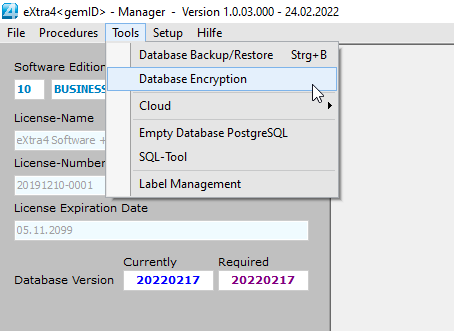
Geben Sie zur Bestätigung den Namen der zu verschlüsselnden Datenbank ein um ein versehentliches Überschreiben der Daten zu verhindern.
Und starten Sie den Vorgang über den Button "Encrypt all Tables".
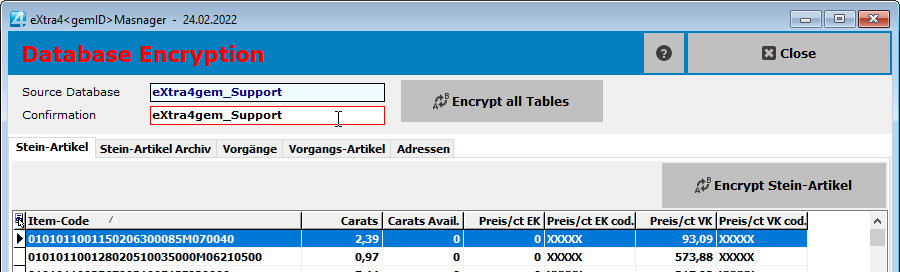
4.) Bereitstellung der Datenbank beim eXtra4<Support>
Die verschlüsselte Datenbank muss nun über Backup als Datei gesichert werden.
Nach Durchführung des Backups kann die Sicherungsdatei über die Dropbox von eXtra4 dem Support zur Verfügung gestellt werden.